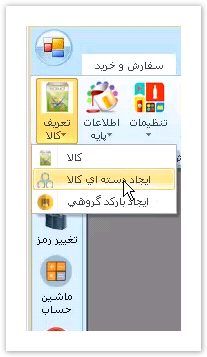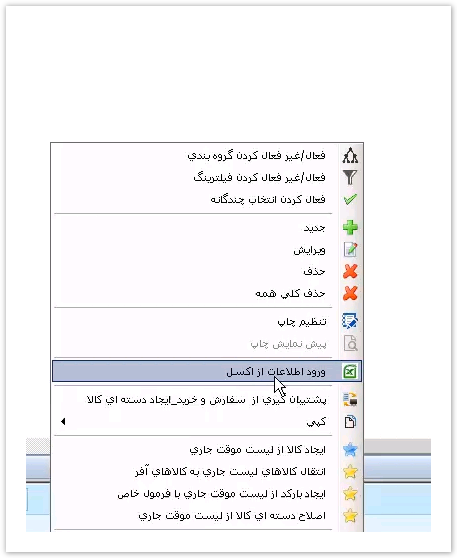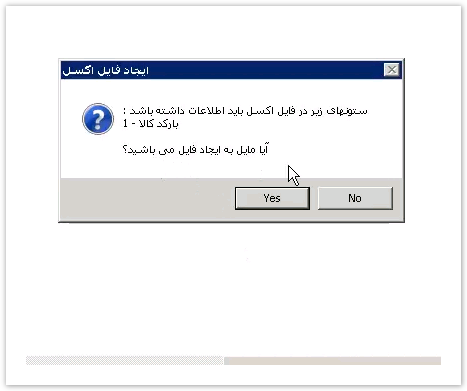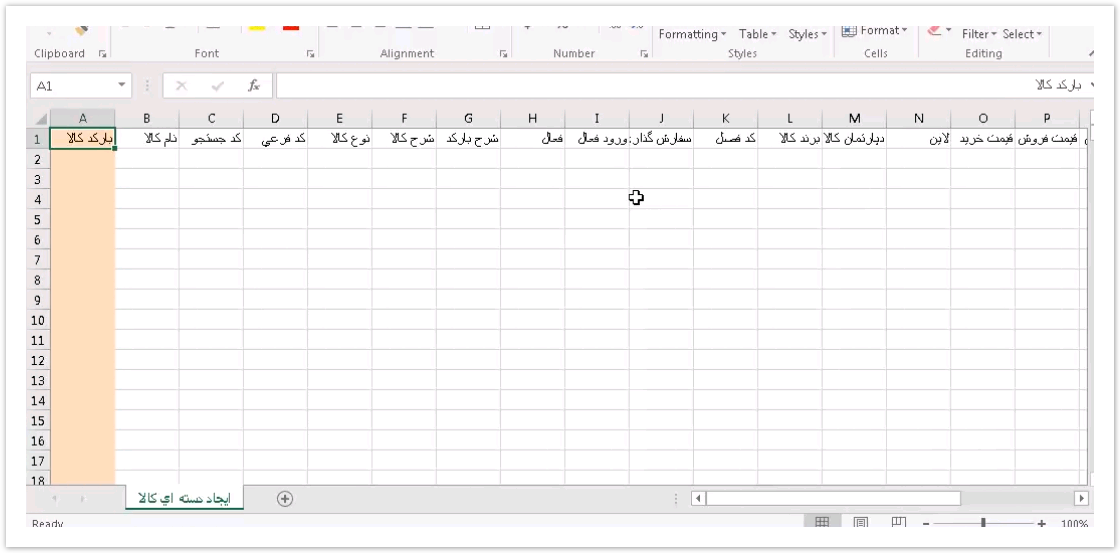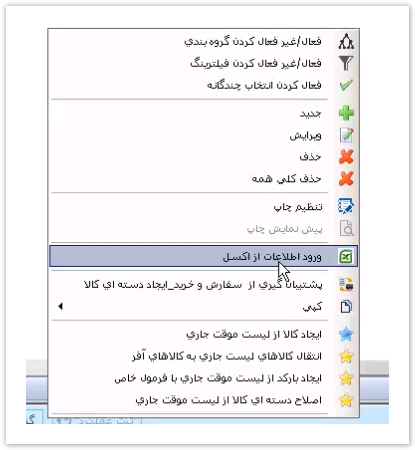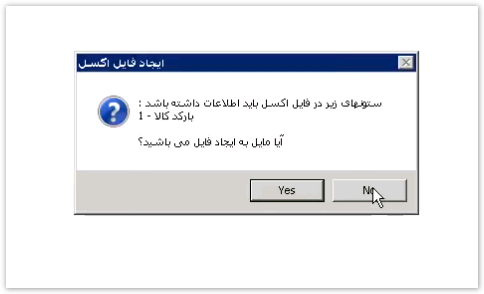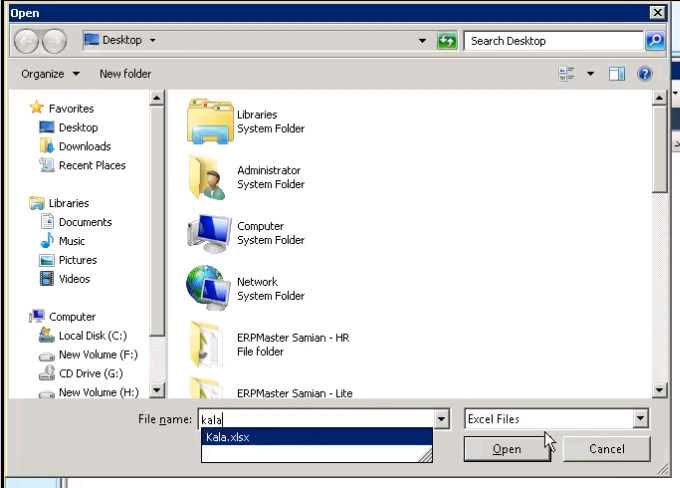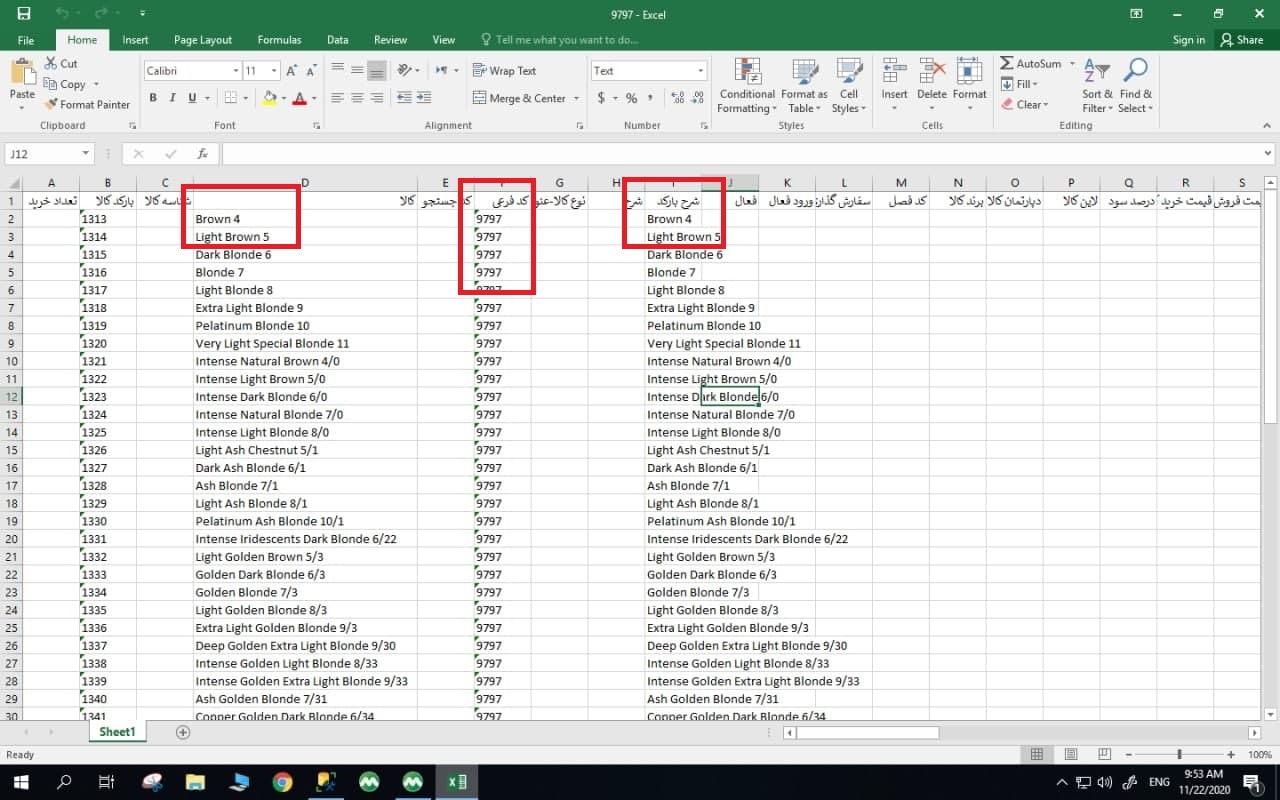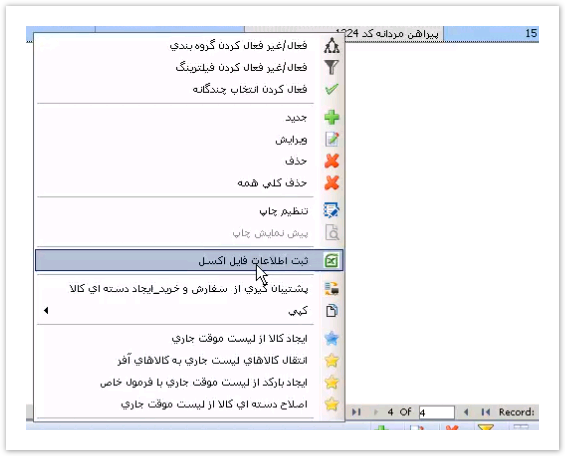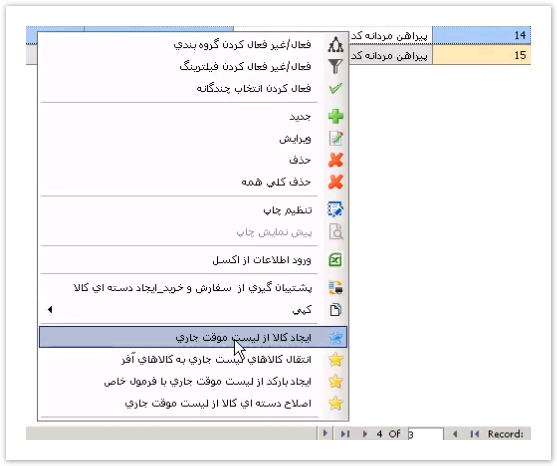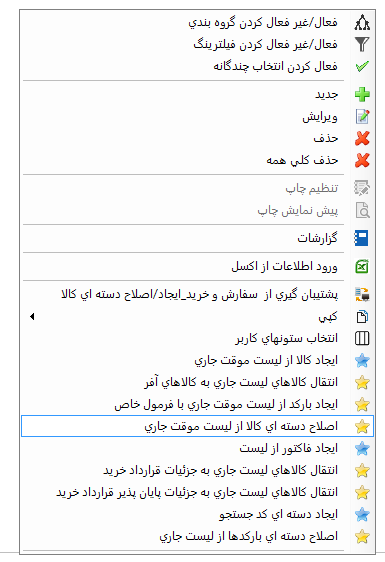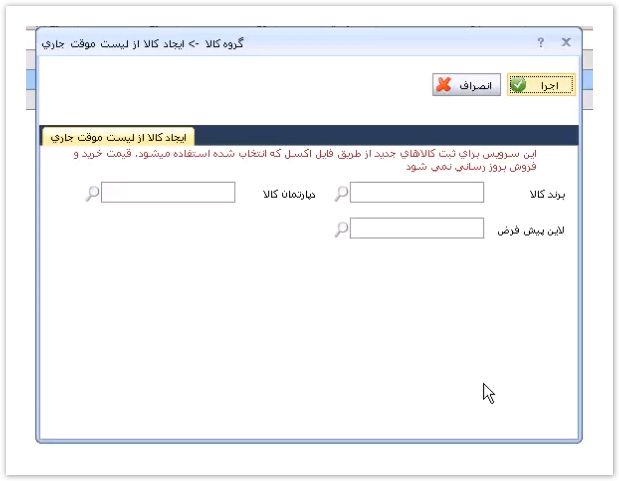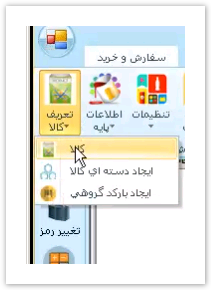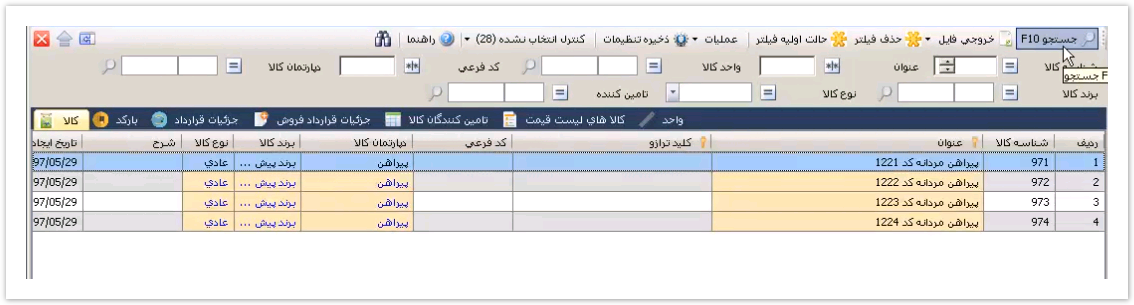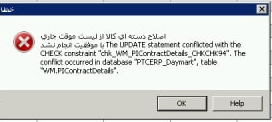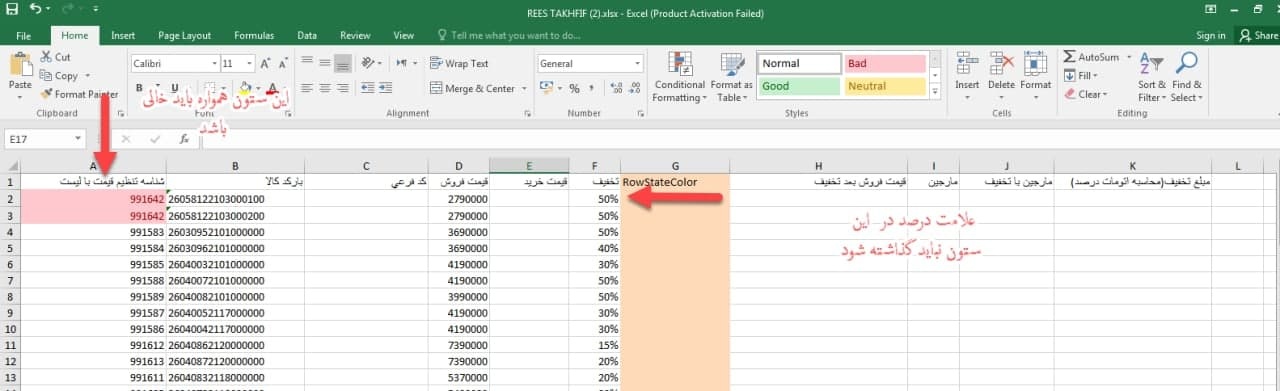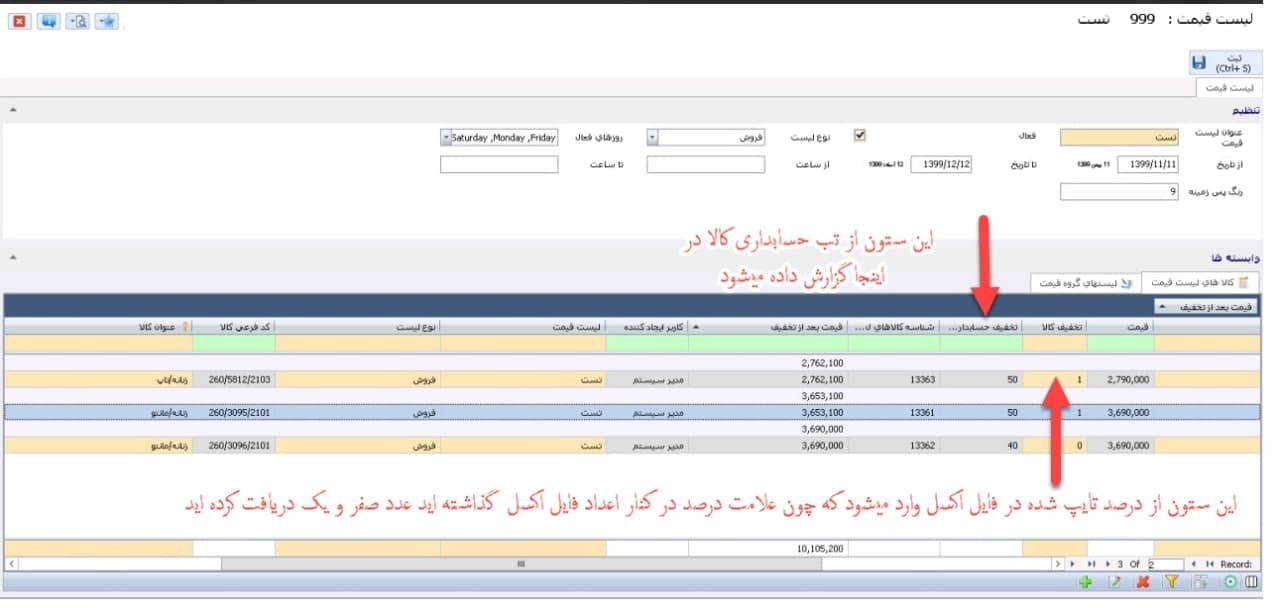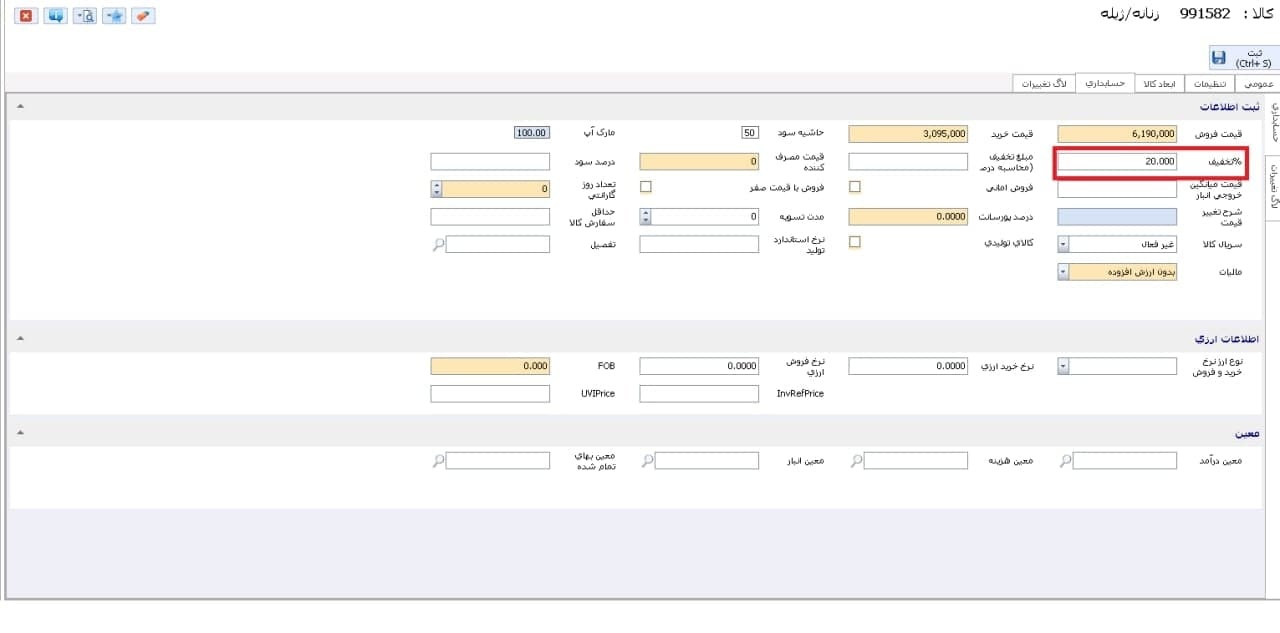نکته: امکان اصلاح دسته ای بارکد وجود ندارد، چون فیلد بارکد کلید اصلی جدول بوده و تغییرات از طریق همین فیلد اعمال میشود، لذا تغییر بارکد فقط به صورت موردی امکان پذیر بوده و از طریق فایل اکسل و به صورت دسته ای امکان پذیر نمیباشد.
از بخش سفارش و خريد ، گروه كالا و سپس منو ايجاد دسته اي كالا را انتخاب نماييد.
در اين قسمت شما مي توانيد گروهي از كالا هارا كه قبلا در فايلي تعريف كرده ايد به صورت گروهي وارد نماييد.
روي صفحه راست كليك كرده و گزينه ورود اطلاعات از اكسل را انتخاب نماييد.
در صورتی که قبلا قالب فایل اکسل را دریافت نکرده اید ، دکمه Yes را انتخاب کنید تا فایل اکسل قالب ایجاد شود.
اکنون می توانید کالاهای خود را در فایل اکسل ایجاد شده وارد کنید. در اين فايل اكسل ستون هايي كه با رنگ نارنجی مشخص شده اند ضروری هستند و حتما بايد پر شوند . نام کالا و بارکد را در این فایل وارد کرده و فایل اکسل را ذخیره کنید.
اگر شما از قبل فايل اكسلي را تعريف كرده باشيد و بخواهيد آن فايل را به عنوان گروهي از كالا ها در سيستم تعريف كنيد در صفحه راست كليك كرده و گزينه ورود اطلاعات اكسل را انتخاب نماييد.
دقت داشته باشيد اگر شما از قبل فايل اكسل را تعريف كرده باشيد و فقط بخواهيد آن فايل را وارد سيستم كنيد در اينجا بايد گزينه خيررا انتخاب كنيد
در اين قسمت نام فايل مربوطه را وارد نماييد و گزينه باز كردن را انتخاب كنيد
نکته مهم: در حالتی که بخواهیم به یک کالا موجود در سیستم بارکد جدید به کمک فایل اکسل اضافه کنیم موارد زیر الزامی است :
1:کد فرعی کالا حتما مشخص شود و یکسان وارد شود به عنوان مثال 9797
2: در فایل اکسل کد فرعی با تمامی بارکدهای مرتبط با آن کالا را 9797 ثبت می کنیم
3:شرح بارکد باید هم نام با نام کالا ثبت شود.
پس از انتقال اطلاعات از اکسل به برنامه لازم است این اطلاعات در سیستم ذخیره شود. برای اینکار روی صفحه راست كليك كرده و گزينه ثبت اطلاعات فايل اكسل را انتخاب نماييد.
در این مرحله ميخواهيم لیست موقت وارد شده را به اطلاعات کالای سیستم منتقل كنيم. برای اینکار روی صفحه راست كليك كرده و گزينه ايجاد كالا از ليست موقت جاري را انتخاب نماييد.با انتخاب اين گزينه مي توانيد كالاها را تعريف كنيد
نکته : برای آپدیت تعدادی از فیلدهای کالا که از قبل در سیستم تعریف شده بودند ، سرویس اصلاح دسته ای کالا از لیست موقت جاری را اجرا کنید
نکته: توجه داشته باشيد براي اصلاح دسته اي كالا ، هر سه ستون فعال،ورود فعال و گزارش فعال بايد مقدار يك داشته باشند، در غير اينصورت اگر مقدار در اين ستون ها خالي باشد به طور پيش فرض مقادير صفر خواهد گرفت و كالا غير فعال خواهد شد.
در اين قسمت بايد براي كالايي كه ميخواهيد تعريف كنيد برند،دپارتمان كالا ولاين تعريف كنيد. براي انتخاب هر كدام روي ذره بين آن قسمت كليك كرده و فيلد را پر نماييد.سپس گزينه اجرا را انتخاب نماييد
تعریف کالا بصورت گروهی در این مرحله به پایان رسید. جهت کنترل کالاهای ایجاد شده می توانید از بخش سفارش وخريد گروه تعريف كالا منو كالا را انتخاب نماييد و کالاهای جدید را مشاهده نمایید
نکته:
برای جلوگیری از ثبت های اشتباه ناخواسته توسط مشتریان، ما کنترلی داریم در سیستم که اجازه نمی دهد قیمت فروش از خرید کمتر باشد.
اگر هنگام ثبت فایل اکسل به خطای زیر برخورد نمودید.
به این دلیل می باشد که قیمت خرید بیشتر از قیمت فروش ثبت شده است
نکات مهم در رابطه با تعریف قیمت و تخفیف کالا
گذاشتن علامت درصد در ستون تخفیف سبب می شود تا زمان بارگزاری در لیست قیمت عدد تخفیف کالا صفر و یک بارگزاری شود
نکته مهمی که در رابطه با قیمت کالا حائظ اهمیت است
بسیاری از کالاهای در تب حسابداری کالا دارای تخفیف است
لذا اگر کالا در لیست قیمت وجود نداشته باشد
به صورت اتومات از تب حسابداری کالا خوانده میشود
و به دنبال ان تخفیف ثبت شده برای تمامی کالاها لحاظ میگردد